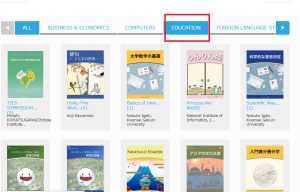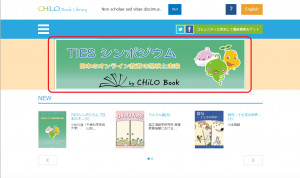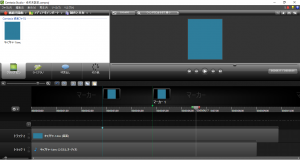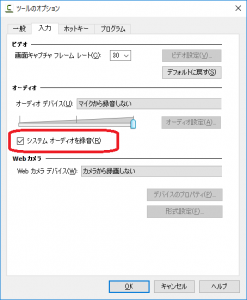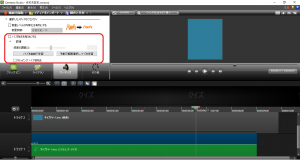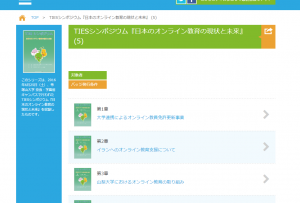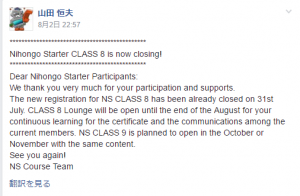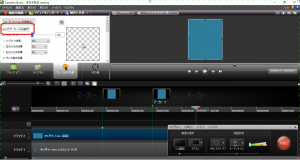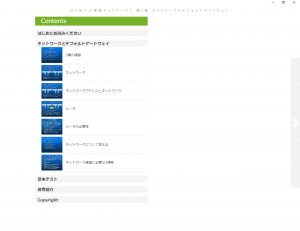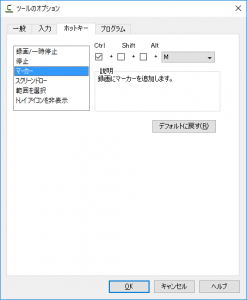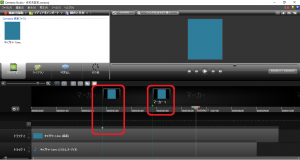さて、そろそろ最終回。今回は音関係のお話です。
そういえば、録画したら素材が2行になってますね。
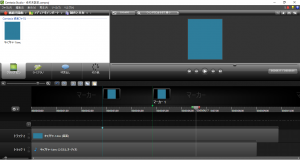
上の行は映像とマイクの音、下の行はシステムオーディオ…、パソコンから出る音ですね。
音楽やボイスチャットでのやり取りなどを保存する時などにあると便利な機能ですね。
ちなみにRecorderのオプション設定で簡単にオンオフが切り替え可能です。
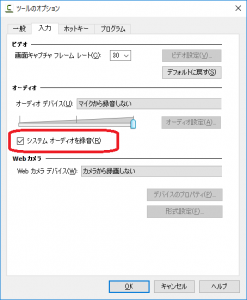
macのQuickTimeなんかだと標準で録画機能がついているのは便利なんですが、
システムオーディオの録音をするには別途アプリを入れて設定する必要があるのでなかなか面倒です。
ここまではそこまで凄いわけでもないですが、この次の編集が便利な点です。
オーディオタブでノイズの除去やクリッピングノイズの除去などもあります。
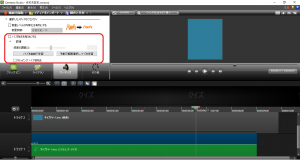
やはりスタジオで高価な機材を使って録音が出来るなんて環境でなければ
ノイズの除去はあると便利です。
TIESではEDIUSにはノイズの除去機能がないので、ノイズの編集が必要な場合には
Adobe CCに入っている Adobe Auditionで音を綺麗にしてからEDIUSで結合させて編集しています。
別のソフトだと少し面倒ですね。
うちの環境の場合、EDIUSとAdobeの入っているパソコンが違うのでなおさらそう思います。
あとはおまけで…音声関連ではないですが、録画範囲の選択がやりやすくていいですね。
縦横比のリンクを設定しておけば、録画範囲をドラッグしてサイズを変更しても比率を保ってくれます。
録画ソフトも何個か試してみたんですが、固定値だけだったり、感覚的なサイズ指定しか出来なかったり、
比率指定は出来るけど、サイズを変えると比率が狂ったりと使いづらいものが多かったです。
この辺はやっぱり長いこと録画ソフトをやっているCamtasiaだからなのかなと思いますね。
そういえば昔はサイズと別で録画の座標指定もあったと思うんだけどもなくなっちゃったのかな?
見過ごしているだけかもしれませんが、定期的に同じサイズの同じ場所を録りたい時なんかには座標指定がないと不便なんですよねぇ。
あんまり使う人が居なかったんでしょうか。
予定になかった録画範囲の感想が長くなってしまいましたが、
細かな編集をしないで個人的に使うならCamtasiaは使いやすそうですね。
パッと見て分かりやすいUIに独特の便利機能が搭載されていて、
一つのソフトで録画も編集もしたい人にはおすすめです。